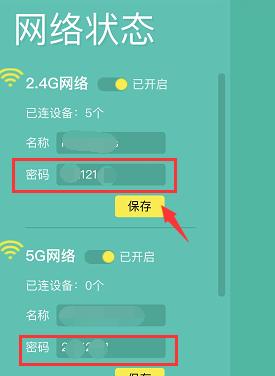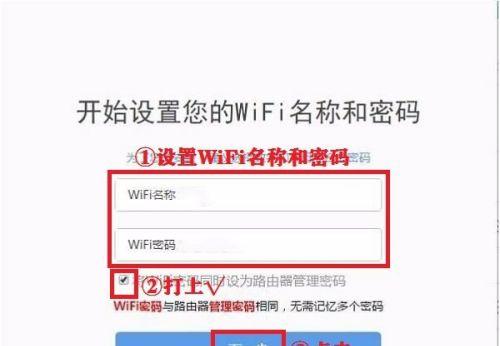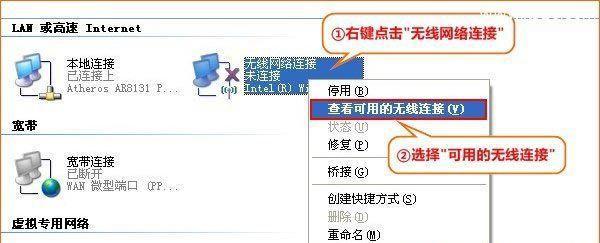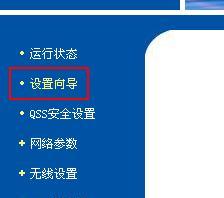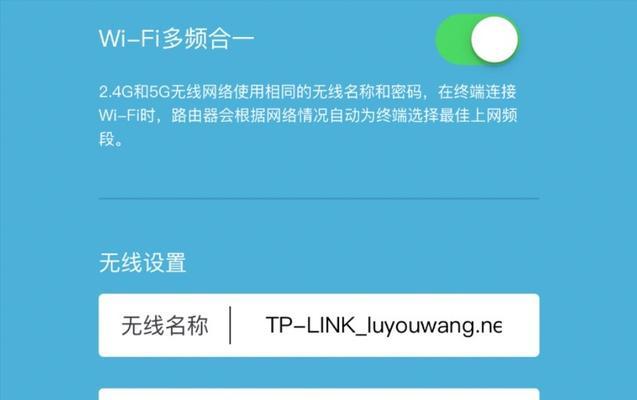无线路由器设置方法详解(简单易懂的通用设置指南)
无线路由器是我们日常生活中必不可少的设备,它可以将网络信号传输到我们家中的各个角落。然而,对于初次使用无线路由器的人来说,它的设置可能会有些复杂。本文将详细介绍通用的无线路由器设置方法,帮助读者轻松完成设置。
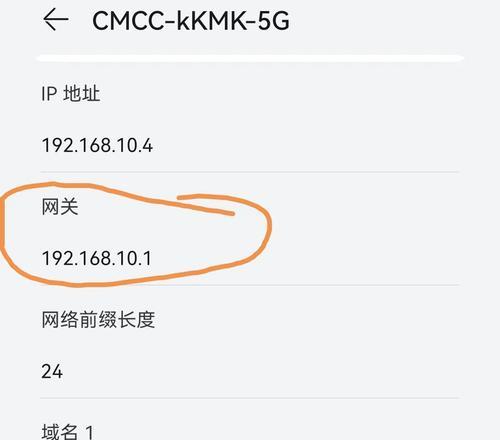
一:准备工作
在进行无线路由器的设置之前,我们需要做一些准备工作,包括购买合适的无线路由器、确保有一个可用的宽带上网账号,并准备好一根网线和一台电脑。
二:连接路由器
将无线路由器连接到电脑,可以使用网线连接或者通过无线方式连接。确保连接稳定后,打开电脑上的浏览器。
三:登录路由器管理界面
在浏览器中输入默认网关地址(通常为192.168.1.1或者192.168.0.1),然后按下回车键。在弹出的登录界面中输入默认用户名和密码(通常为admin/admin或者root/root)进行登录。
四:修改默认密码
登录成功后,为了增加路由器的安全性,我们需要修改默认的登录密码。在路由器管理界面中找到“密码”或“管理密码”选项,输入新密码并保存。
五:设置无线网络名称
找到“无线设置”或“Wi-Fi设置”选项,在其中可以修改无线网络的名称(SSID)。建议使用一个独特的名称,以避免与其他人的网络混淆。
六:设置无线网络密码
同样在“无线设置”或“Wi-Fi设置”选项中,我们可以设置无线网络的安全密码。选择一种强度较高的加密方式(如WPA2-PSK),并设置一个复杂的密码。
七:选择信道
在“无线设置”或“Wi-Fi设置”选项中,我们还可以选择一个较少拥挤的信道,以提高无线网络的稳定性和速度。建议使用自动选择信道功能。
八:启用MAC地址过滤
MAC地址过滤功能可以限制只有指定设备才能连接到无线网络。在路由器管理界面中找到“MAC地址过滤”选项,并启用该功能。
九:开启DHCP服务
DHCP服务可以自动为连接到无线网络的设备分配IP地址,避免了手动设置的繁琐。在“网络设置”或“LAN设置”中找到DHCP选项,并确保其处于启用状态。
十:设置端口转发
如果需要将特定的端口映射到局域网中的某个设备上,可以在路由器管理界面中找到“端口转发”选项,并进行相应的设置。
十一:限制访问控制
在“访问控制”选项中,我们可以限制特定的设备访问互联网,或者设置特定设备的访问时间限制,以实现家长控制和网络安全管理。
十二:保存并重启路由器
在完成所有的设置后,记得点击“保存”或“应用”按钮,然后重启路由器,使设置生效。
十三:测试无线网络连接
重启后,使用其他设备连接无线网络,验证设置是否成功。如果连接不上或者有其他问题,可以检查之前的设置步骤是否正确。
十四:常见问题与解决方法
介绍一些常见的无线路由器设置问题,并给出相应的解决方法,帮助读者排除故障。
十五:
通过本文的介绍,我们了解了通用的无线路由器设置方法。无论是初次使用还是更换路由器,只要按照这些步骤操作,我们都能轻松完成设置,享受稳定、安全的无线网络。
如何设置通用无线路由器
随着互联网的普及,无线网络已经成为现代生活中不可或缺的一部分。无线路由器作为连接我们设备与互联网的桥梁,起着至关重要的作用。然而,对于许多人来说,设置无线路由器可能会感到困惑。本文将详细介绍一种通用的无线路由器设置方法,帮助您快速完成设置。
1.准备工作
2.连接路由器和电源
3.通过网线连接路由器和电脑
4.打开浏览器
5.输入默认IP地址
6.输入默认用户名和密码
7.进入路由器设置界面
8.设置无线网络名称(SSID)
9.设置无线密码
10.设置安全加密方式
11.选择网络频段
12.开启或关闭无线信号广播
13.配置其他高级设置
14.保存并应用设置
15.测试连接并享受无线网络
1.准备工作:在开始设置之前,确保您已经准备好了无线路由器、电脑和网线等必要设备。
2.连接路由器和电源:将无线路由器连接到电源,确保它正常工作。
3.通过网线连接路由器和电脑:使用网线将路由器与电脑连接起来,以便进行设置。
4.打开浏览器:打开您常用的浏览器,例如Chrome、Firefox或Safari。
5.输入默认IP地址:在浏览器地址栏中输入路由器的默认IP地址,通常是192.168.1.1或192.168.0.1。
6.输入默认用户名和密码:在弹出的登录页面中,输入路由器的默认用户名和密码。通常是admin/admin或admin/password。
7.进入路由器设置界面:成功登录后,您将进入路由器的设置界面。
8.设置无线网络名称(SSID):在设置界面中找到无线设置选项,为您的网络设置一个易于识别的名称。
9.设置无线密码:在无线设置中,为您的网络设置一个强密码,确保网络安全。
10.设置安全加密方式:选择一种安全的加密方式,例如WPA2-PSK。
11.选择网络频段:如果您的路由器支持2.4GHz和5GHz频段,根据需求选择适合的频段。
12.开启或关闭无线信号广播:根据个人需求,选择是否开启无线信号广播。
13.配置其他高级设置:根据需要,您可以进一步配置路由器的其他高级设置,如端口转发、DHCP等。
14.保存并应用设置:在设置完成后,记得保存并应用您的设置,以确保生效。
15.测试连接并享受无线网络:断开网线连接,尝试使用无线设备连接您刚设置的无线网络,并确保一切正常运行。
通过本文介绍的通用无线路由器设置方法,您可以轻松地完成无线路由器的设置。准备工作、连接、登录、设置无线网络名称和密码等一系列步骤,帮助您快速上手。记得保存并应用设置后,您就可以享受高速稳定的无线网络了。希望本文能对您有所帮助!
版权声明:本文内容由互联网用户自发贡献,该文观点仅代表作者本人。本站仅提供信息存储空间服务,不拥有所有权,不承担相关法律责任。如发现本站有涉嫌抄袭侵权/违法违规的内容, 请发送邮件至 3561739510@qq.com 举报,一经查实,本站将立刻删除。
相关文章
- 站长推荐
- 热门tag
- 标签列表